这篇文章主要介绍了Qt如何实现屏幕录制控件,具有一定借鉴价值,感兴趣的朋友可以参考下,希望大家阅读完这篇文章之后大有收获,下面让小编带着大家一起了解一下。
在平时的写作过程中,经常需要将一些操作动作和效果图截图成gif格式,使得涵盖的信息更全面更生动,有时候可以将整个操作过程和运行效果录制成MP4,但是文件体积比较大,而且很多网站不便于上传,基本上都支持gif动图,一般一个5秒左右的gif,800*600分辨率,可以很好的控制在500KB内,这样就比较完美的支持各大网站上传动图。 最开始使用的是ScreenGif.exe,用了很久,感觉还可以,后面一个朋友推荐用LICEcap.exe,体积更小,压缩比更高,再到后来发现有个gif.h开源的类,调用其中的方法可以实现将多张图片合并到一张gif中去,而且还是跨平台的,本人亲自在WIN+UBUNTU测试成功。 最初的代码是倪大侠给的,我在此基础上重新完善了下,使得可以直接拖动窗体大小来改变录屏区域的大小。增加了对Qt4和其他编译器的支持。
主要功能:
可设置要录制屏幕的宽高,支持右下角直接拉动改变.
可设置变宽的宽度
可设置录屏控件的背景颜色
可设置录制的帧数
录制区域可自由拖动选择
void GifWidget::saveImage()
{
if (!gifWriter) {
return;
}
#if (QT_VERSION <= QT_VERSION_CHECK(5,0,0))
//由于qt4没有RGBA8888,采用最接近RGBA8888的是ARGB32,颜色会有点偏差
QPixmap pix = QPixmap::grabWindow(0, x() + rectGif.x(), y() + rectGif.y(), rectGif.width(), rectGif.height());
QImage image = pix.toImage().convertToFormat(QImage::Format_ARGB32);
#else
QScreen *screen = QApplication::primaryScreen();
QPixmap pix = screen->grabWindow(0, x() + rectGif.x(), y() + rectGif.y(), rectGif.width(), rectGif.height());
QImage image = pix.toImage().convertToFormat(QImage::Format_RGBA8888);
#endif
gif.GifWriteFrame(gifWriter, image.bits(), rectGif.width(), rectGif.height(), fps);
count++;
labStatus->setText(QString("正在录制 第 %1 帧").arg(count));
}
void GifWidget::record()
{
if (btnStart->text() == "开始") {
if (0 != gifWriter) {
delete gifWriter;
gifWriter = 0;
}
//先弹出文件保存对话框
//fileName = qApp->applicationDirPath() + "/" + QDateTime::currentDateTime().toString("yyyy-MM-dd-hh-mm-ss.gif");
fileName = QFileDialog::getSaveFileName(this, "选择保存位置", qApp->applicationDirPath() + "/", "gif图片(*.gif)");
if (fileName.isEmpty()) {
return;
}
int width = txtWidth->text().toInt();
int height = txtHeight->text().toInt();
fps = txtFps->text().toInt();
gifWriter = new Gif::GifWriter;
bool bOk = gif.GifBegin(gifWriter, fileName.toLocal8Bit().data(), width, height, fps);
if (!bOk) {
delete gifWriter;
gifWriter = 0;
return;
}
count = 0;
labStatus->setText("开始录制...");
btnStart->setText("停止");
//延时启动
timer->setInterval(1000 / fps);
QTimer::singleShot(1000, timer, SLOT(start()));
//saveImage();
} else {
timer->stop();
gif.GifEnd(gifWriter);
delete gifWriter;
gifWriter = 0;
labStatus->setText(QString("录制完成 共 %1 帧").arg(count));
btnStart->setText("开始");
QDesktopServices::openUrl(QUrl(fileName));
}
}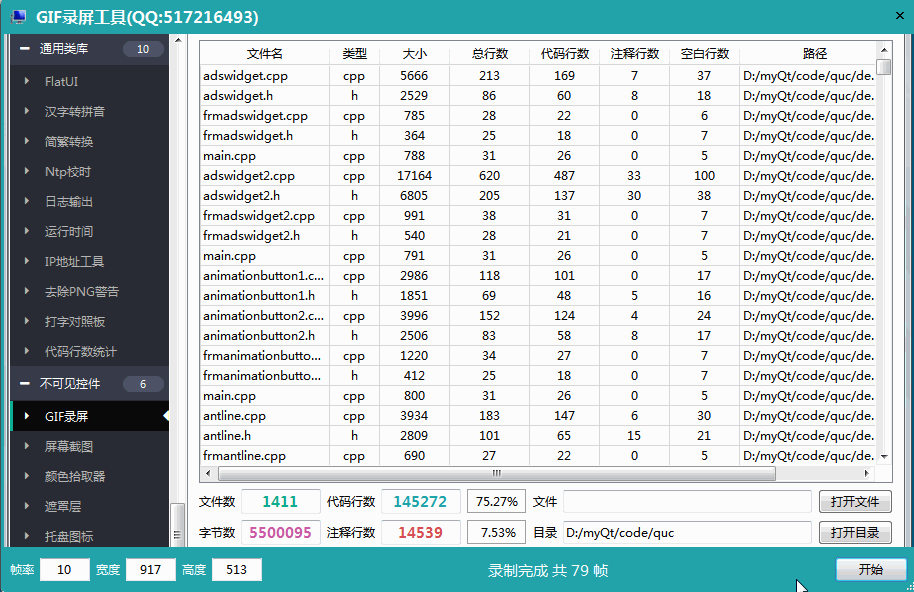
感谢你能够认真阅读完这篇文章,希望小编分享的“Qt如何实现屏幕录制控件”这篇文章对大家有帮助,同时也希望大家多多支持亿速云,关注亿速云行业资讯频道,更多相关知识等着你来学习!
免责声明:本站发布的内容(图片、视频和文字)以原创、转载和分享为主,文章观点不代表本网站立场,如果涉及侵权请联系站长邮箱:is@yisu.com进行举报,并提供相关证据,一经查实,将立刻删除涉嫌侵权内容。